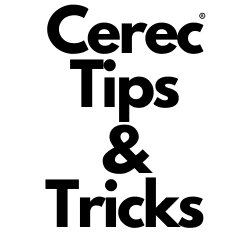Cerec Primescan es un sistema revolucionario utilizado en odontología para realizar impresiones digitales y diseñar restauraciones. Ha agilizado significativamente el flujo de trabajo dental, proporcionando una mayor precisión y eficiencia. Sin embargo, como cualquier tecnología avanzada, el Primescan no es inmune a los problemas de rendimiento que pueden surgir con el tiempo.
La necesidad de optimización:
Si utiliza Cerec Primescan con regularidad, es posible que haya notado que en ocasiones se ralentiza, se bloquea o incluso se apaga inesperadamente. Estos síntomas pueden atribuirse a la acumulación de grandes archivos de escaneado, que pueden consumir valiosos recursos del ordenador. La buena noticia es que solucionar estos problemas es relativamente sencillo y puede mejorar significativamente el rendimiento de Primescan.
El culpable: Archivos de escaneado de gran tamaño:
La razón principal de la lentitud de Cerec Primescan es la acumulación de grandes archivos de escaneado a lo largo del tiempo. Estos archivos pueden llenar rápidamente el almacenamiento de su ordenador, provocando tiempos de carga más lentos y retrasos en el procesamiento. A la larga, esto podría provocar bloqueos inesperados del sistema, lo que dificultaría su productividad general y su flujo de trabajo.
La solución: Borrar o transferir archivos grandes o pagar por DS Core
Para evitar que su Cerec Primescan se atasque, es esencial que gestione regularmente sus archivos de escaneado. Los pasos para eliminar archivos innecesarios o transferirlos a un disco duro externo se han proporcionado a continuación. Siguiendo estos sencillos pasos, usted puede efectivamente despejar el almacenamiento de su Primescan y optimizar su rendimiento.
-
Transferencia a disco duro externo
-
- Busque la carpeta de datos de escaneado (Explorador de archivos > Datos (D:) > Carpeta de datos).
- Ordenar esta carpeta por fecha - la más antigua en la parte superior
- Seleccione la cantidad de casos que desee (le sugiero que guarde los 6 meses más recientes de datos de escaneado); si selecciona muchos datos, la transferencia tardará más tiempo.
- Arrastre y suelte los archivos en la carpeta deseada de su disco duro externo
-
Eliminar archivos innecesarios
- Una vez que haya realizado la copia de seguridad de los datos escaneados en su disco duro externo, mantenga los archivos seleccionados, haga clic con el botón derecho y haga clic en eliminar
- Si ha eliminado una gran cantidad de archivos, puede que aparezca una ventana emergente que le pregunte si desea eliminarlos de forma permanente.
-
Liberar espacio en disco
- Abrir el Liberador de espacio en disco
- Selecciona D: Unidad
- Haga clic en Ok
- Seleccione "Archivos temporales y papelera de reciclaje" además de los ya seleccionados
Los beneficios de la optimización:
Al optimizar el rendimiento de su Cerec Primescan mediante la gestión de archivos, puede esperar una gran cantidad de beneficios:
1. Tiempos de carga más rápidos: Al reducirse el desorden, su Cerec Primescan se cargará e iniciará más rápidamente, ahorrándole un tiempo valioso durante sus procedimientos dentales.
2. Fiabilidad mejorada: Al evitar congelaciones y cierres inesperados, puede confiar en el rendimiento constante de Primescan para obtener flujos de trabajo ininterrumpidos.
3. Eficiencia mejorada: Un Primescan bien optimizado le permite centrarse en su trabajo dental sin preocuparse por fallos técnicos o ralentizaciones.
Conclusión:
En conclusión, Cerec Primescan es una herramienta increíble que ha revolucionado la industria dental. Sin embargo, como cualquier tecnología, requiere un mantenimiento y optimización adecuados para funcionar de la mejor manera posible. Mediante la gestión regular de sus archivos de escaneo, ya sea eliminando los innecesarios o transfiriéndolos a un disco duro externo, puede asegurarse de que su Primescan funcione de manera eficiente, evitando ralentizaciones y mejorando la productividad general. ¡Feliz escaneo!